스크린 샷 캡처 도구는컴퓨터의 기본 응용 프로그램. 거의 모든 운영 체제에서 기본적으로 Windows 7의 스니핑 도구와 같은 유틸리티가 하나 이상 제공되며 Shotty, Greenshot, Kidsnapper, Grrrabit 등과 같은 즐겨 찾는 화면을 잡는 다른 유명한 타사 프로그램이 있습니다. 라이브 캡처 또 다른 새로운 스크린 샷 응용 프로그램입니다.(아마도) 내가 지금까지 찾은 가장 풍부한 기능입니다. 일반적인 전체 화면, 활성 영역 및 선택한 영역 캡처 옵션 외에도 응용 프로그램은 창 제어 캡처, 고정 영역 캡처, 올인원 캡처, 타이밍 캡처, 프리 핸드 캡처, 프로그램 메뉴 캡처, 웹과 같은 몇 가지 다른 옵션을 제공합니다. 마지막 캡처 반복을 사용하여 마지막 스크린 샷 모드를 캡처하고 반복 할 수도 있습니다. 널리 사용되는 대부분의 도구와 마찬가지로 단축키를 사용하여 스크린 샷을 가져올 수도 있습니다. 응용 프로그램에는 통합 사진 편집기가 없지만 Photoshop 또는 MS Paint와 같은 기본 사진 편집기를 할당하여 캡처 된 이미지를 프로그램에 직접 복사 할 수 있으므로 저장하기 전에 이미지를 땜질 할 수 있습니다. 또한 Live Capture를 사용하면 서버 이름, 원격 경로, 사용자 이름 및 비밀번호 등의 필수 세부 정보를 입력하여 이미지를 FTP 서버로 직접 업로드 할 수 있습니다.
응용 프로그램과 함께 제공 캡처 바 모든 유형의 스크린 샷 옵션이 포함되어 있으므로원하는 화면을 쉽게 잡을 수 있습니다. 막대는 현재 작업중인 모든 창 위에 유지되지만 마우스 왼쪽 버튼을 클릭하여 투명도 및 색상을 조정할 수 있습니다 라이브 캡처 바의 상단에.

사용하여 고정 영역 캡처, 중독성있는 팁을 무작위로 발췌했습니다. '홈페이지와 같은 매력으로 작동했습니다. 앞에서 언급했듯이 캡처 된 이미지는 Windows 기본 Paint 응용 프로그램에서 열렸습니다 (응용 프로그램을 처음 설치할 때 기본값으로 설정되어 있지만 구성 패널을 사용하여 항상 전환 할 수는 있지만 앞서 설명 함). 내가 찾은 또 다른 주요 기능은 창 제어 캡처신속하게 캡처해야하는 경우 유용한 도구입니다. 부품 바탕 화면 또는 열린 창의.
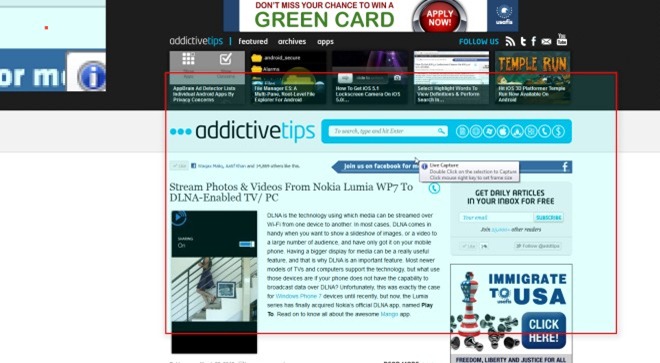
화면 캡처 옵션 외에 캡처 바알림 아이콘을 마우스 오른쪽 버튼으로 클릭하면 돋보기, 색상 선택기, 색상 팔레트, 눈금자, 편집기, 십자선, 각도기, Kinephoto 및 Make Animate GIF 파일과 같은 몇 가지 옵션을 더 볼 수 있습니다.
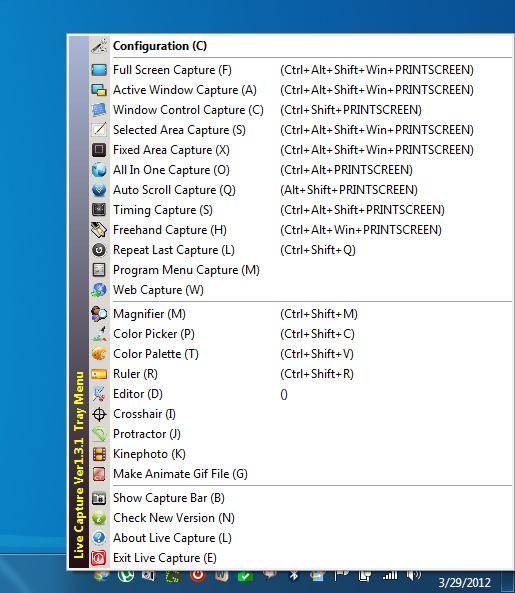
구성 패널 (앞서 언급)여러 탭이 포함되어있어 원하는대로 응용 프로그램을 사용자 정의 할 수 있습니다. PNG, GIF, JPG 및 BMP와 같이 널리 사용되는 모든 파일 형식이 지원되는 동안 이미지 형식을 조정할 수 있습니다. 캡처 단축키 탭을 사용하면 다양한 캡처 모드에 다른 핫키를 할당 할 수 있으며 여가에 맞게 수정할 수있는 몇 가지 기본 선택이 제공됩니다.
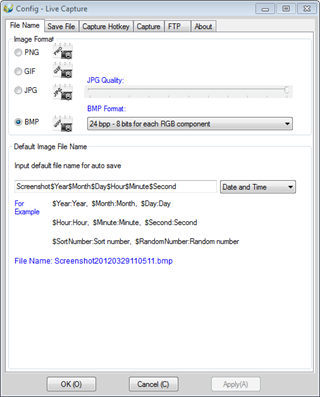
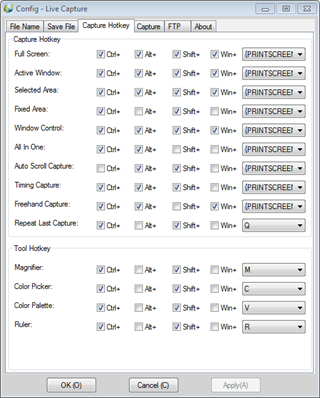
이 글의 시작 부분에서 내가 이야기했던 편집자를 기억하십니까? 파일을 저장 탭을 사용하면 외부 사진 편집기를 선택할 수 있습니다. 스크린 샷 캡처 후 편집기에서 자동으로 편집기를 열지 여부를 조정할 수도 있습니다. 포착 탭.
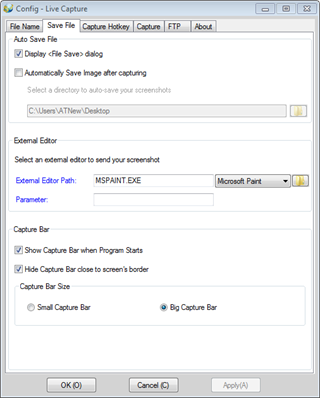
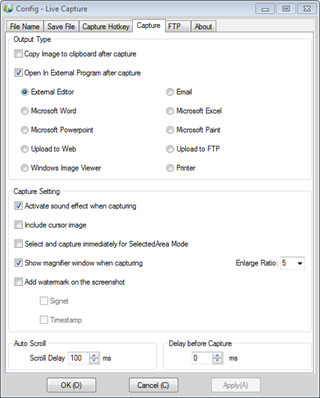
라이브 캡처는 확실히 훌륭한 소프트웨어입니다.전혀 실망하지 않았습니다. 매일 다른 유형의 스크린 샷을 캡처 해야하는 경우 가벼운 도구를 즐겨 사용하는 프로그램에 추가 할 수 있으며 우리의 주요 챔피언 인 Greenshot and Shotty와 경쟁 할 수 있습니다.
이 응용 프로그램은 Windows XP, Windows Vista, Windows 7, Windows 8에서 작동하며 32 비트 및 64 비트 OS 아키텍처를 모두 지원합니다.
라이브 캡처 다운로드













코멘트